Langkah-langkah untuk memasang semula sistem Windows 7 tanpa cakera USB
Sistem win7 mempunyai kestabilan dan keserasian yang baik, tetapi pelbagai kegagalan akan sentiasa berlaku semasa penggunaan sistem, seperti sistem membeku dan ranap, dan lain-lain. Berikut ialah tutorial perisian untuk pemasangan semula satu klik sistem win7 pada anda komputer, anda boleh beroperasi mengikut langkah.
1 Mula-mula muat turun alat pemasangan semula sistem satu klik yang baru, kemudian bukanya dan pilih Windows 7 Ultimate.

2 Kemudian kami boleh mula memuat turun Kelajuan muat turun bergantung pada rangkaian anda.
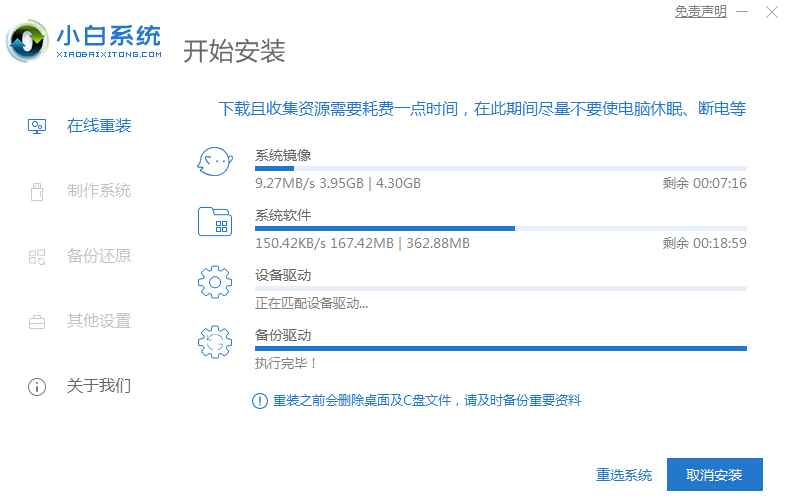
3 Selepas muat turun perisian selesai, ia akan digunakan secara automatik Selepas selesai, anda akan digesa untuk memilih untuk memulakan semula dengan segera.
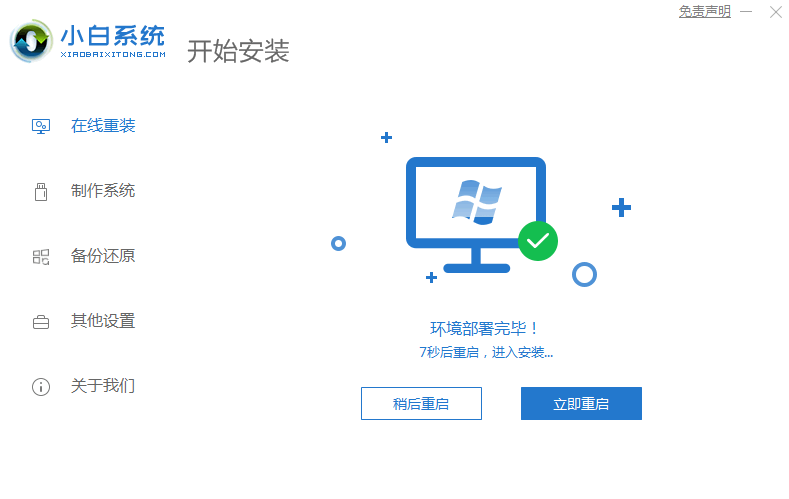
4. Selepas memulakan semula komputer, kami memilih menu XiaoBai -MSDN Online Install Mode yang kedua dalam menu permulaan dan tekan Enter untuk memasuki sistem pe.
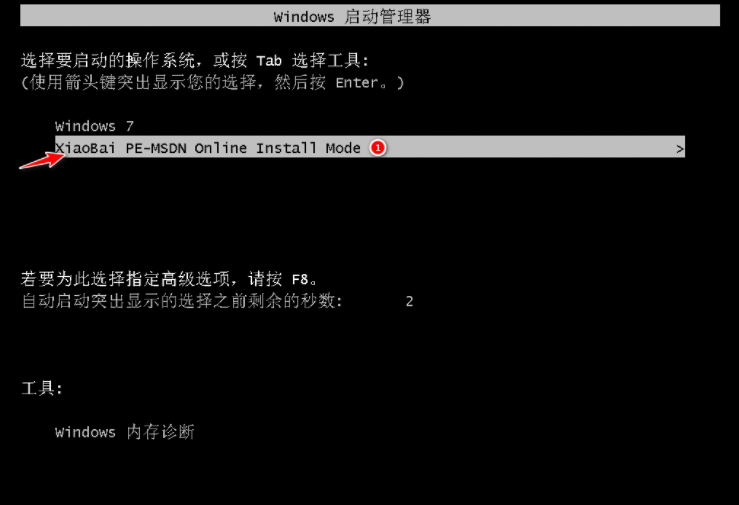
5 Selepas memasuki sistem PE, alat pemasangan Xiaobai secara automatik akan membantu kita memasang sistem, kita hanya perlu menunggu dengan sabar.
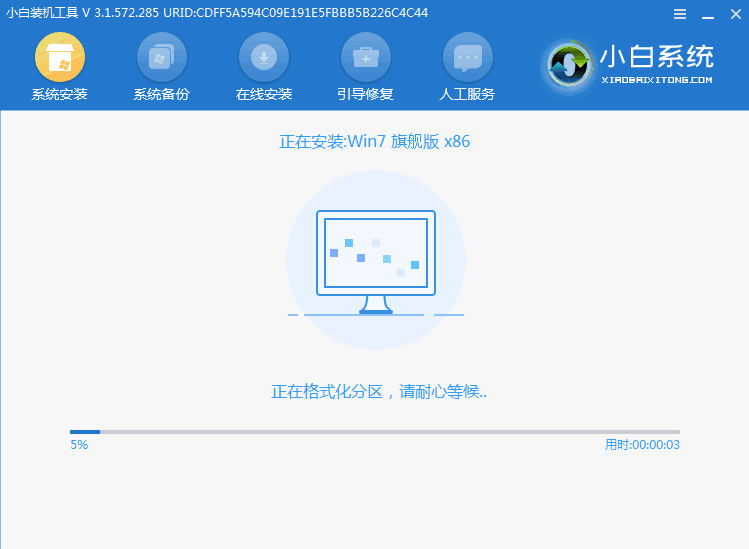
6 Dalam gesaan but pembaikan, pembaikan pemacu C dipilih secara lalai.
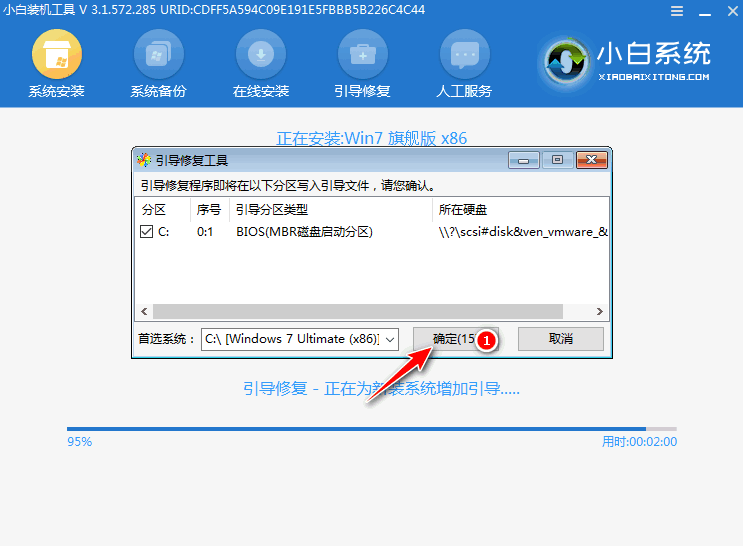
7 Pilih OK dalam menu Tambah PE.
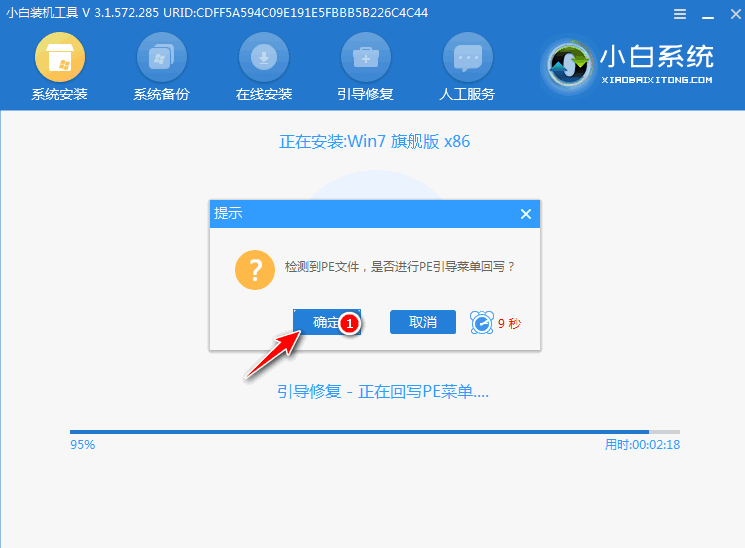
8 Selepas pemasangan selesai, mulakan semula komputer seperti biasa.
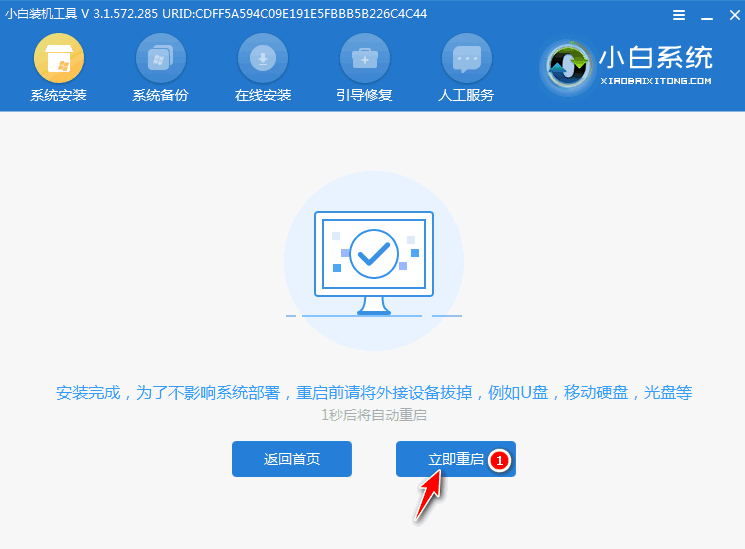
9. Selepas memulakan semula komputer, pilih sistem Windows 7 dalam menu permulaan untuk memasuki sistem.
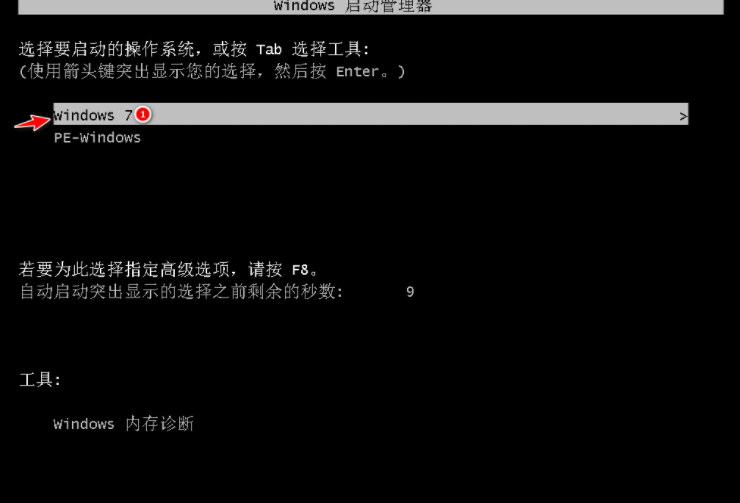
10 Seterusnya, tunggu sahaja sistem dipasang. Selepas pemasangan selesai, anda boleh terus masuk ke desktop komputer.

Saya tertanya-tanya adakah anda telah mempelajari tutorial pemasangan sistem win7 yang dikongsikan dengan anda di atas? Selepas membaca ini, cepat dan lakukan sendiri Anda juga harus membuat sandaran data pada pemacu C dan desktop sebelum memasang semula.
Atas ialah kandungan terperinci Langkah-langkah untuk memasang semula sistem Windows 7 tanpa cakera USB. Untuk maklumat lanjut, sila ikut artikel berkaitan lain di laman web China PHP!

Alat AI Hot

Undresser.AI Undress
Apl berkuasa AI untuk mencipta foto bogel yang realistik

AI Clothes Remover
Alat AI dalam talian untuk mengeluarkan pakaian daripada foto.

Undress AI Tool
Gambar buka pakaian secara percuma

Clothoff.io
Penyingkiran pakaian AI

AI Hentai Generator
Menjana ai hentai secara percuma.

Artikel Panas

Alat panas

Notepad++7.3.1
Editor kod yang mudah digunakan dan percuma

SublimeText3 versi Cina
Versi Cina, sangat mudah digunakan

Hantar Studio 13.0.1
Persekitaran pembangunan bersepadu PHP yang berkuasa

Dreamweaver CS6
Alat pembangunan web visual

SublimeText3 versi Mac
Perisian penyuntingan kod peringkat Tuhan (SublimeText3)

Topik panas
 DeepSeek Web Version Masuk Rasmi
Mar 12, 2025 pm 01:42 PM
DeepSeek Web Version Masuk Rasmi
Mar 12, 2025 pm 01:42 PM
Deepseek Kuda AI Darks Domestik telah meningkat dengan kuat, mengejutkan industri AI global! Syarikat kecerdasan buatan Cina ini, yang hanya ditubuhkan selama setahun setengah, telah memenangi pujian yang luas dari pengguna global untuk mockups sumber bebas dan terbuka, DeepSeek-V3 dan DeepSeek-R1. DeepSeek-R1 kini dilancarkan sepenuhnya, dengan prestasi yang setanding dengan versi rasmi OpenAIO1! Anda boleh mengalami fungsi yang kuat di laman web, aplikasinya dan antara muka API. Kaedah Muat turun: Menyokong sistem iOS dan Android, pengguna boleh memuat turunnya melalui App Store; Pintu Rasmi Versi Web DeepSeek: HT
 Pintu Laman Web Rasmi DeepSeek yang mendalam
Mar 12, 2025 pm 01:33 PM
Pintu Laman Web Rasmi DeepSeek yang mendalam
Mar 12, 2025 pm 01:33 PM
Pada awal tahun 2025, domestik AI "Deepseek" membuat debut yang menakjubkan! Model AI sumber percuma dan terbuka ini mempunyai prestasi yang setanding dengan versi rasmi OpenAI's O1, dan telah dilancarkan sepenuhnya di sisi web, API dan API, menyokong penggunaan multi-terminal iOS, Android dan versi web. Carian mendalam mengenai laman web rasmi dan panduan penggunaan DeepSeek: Alamat Laman Web Rasmi: https://www.deepseek.com/using Langkah-langkah untuk versi web: Klik pautan di atas untuk memasukkan laman web rasmi DeepSeek. Klik butang "Mula Perbualan" di laman utama. Untuk kegunaan pertama, anda perlu log masuk dengan kod pengesahan telefon bimbit anda. Selepas log masuk, anda boleh memasukkan antara muka dialog. DeepSeek berkuasa, boleh menulis kod, membaca fail, dan membuat kod
 Cara menyelesaikan masalah pelayan yang sibuk untuk DeepSeek
Mar 12, 2025 pm 01:39 PM
Cara menyelesaikan masalah pelayan yang sibuk untuk DeepSeek
Mar 12, 2025 pm 01:39 PM
DeepSeek: Bagaimana menangani AI yang popular yang sesak dengan pelayan? Sebagai AI panas pada tahun 2025, DeepSeek adalah sumber percuma dan terbuka dan mempunyai prestasi yang setanding dengan versi rasmi OpenAIO1, yang menunjukkan popularitinya. Walau bagaimanapun, kesesuaian yang tinggi juga membawa masalah kesibukan pelayan. Artikel ini akan menganalisis sebab -sebab dan menyediakan strategi mengatasi. DeepSeek Web Version Masuk: https://www.deepseek.com/deepseek Server Sibuk Sebab: Akses serentak yang tinggi: Ciri -ciri percuma dan berkuasa DeepSeek menarik sejumlah besar pengguna untuk digunakan pada masa yang sama, mengakibatkan beban pelayan yang berlebihan. Serangan Siber: Dilaporkan bahawa DeepSeek mempunyai kesan terhadap industri kewangan AS.





